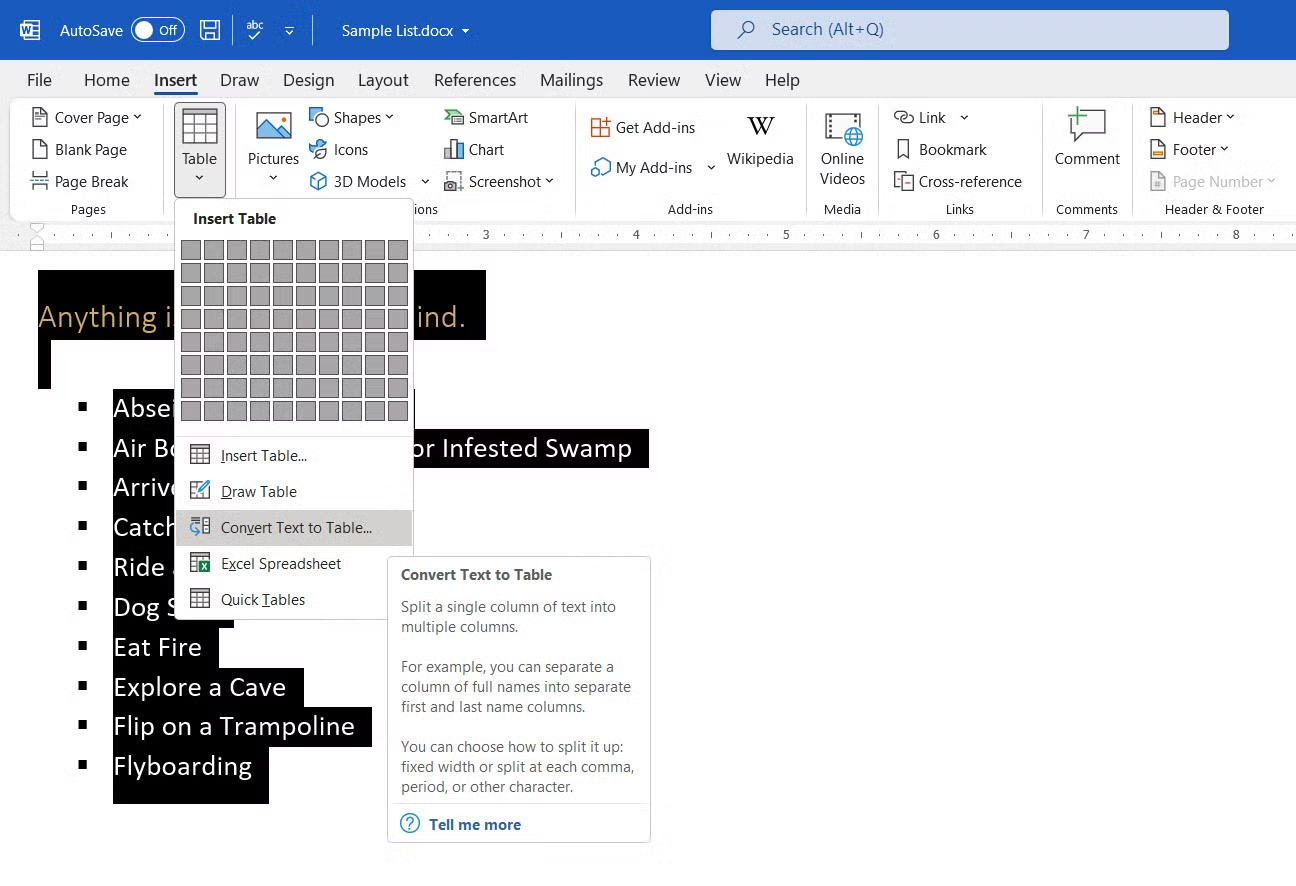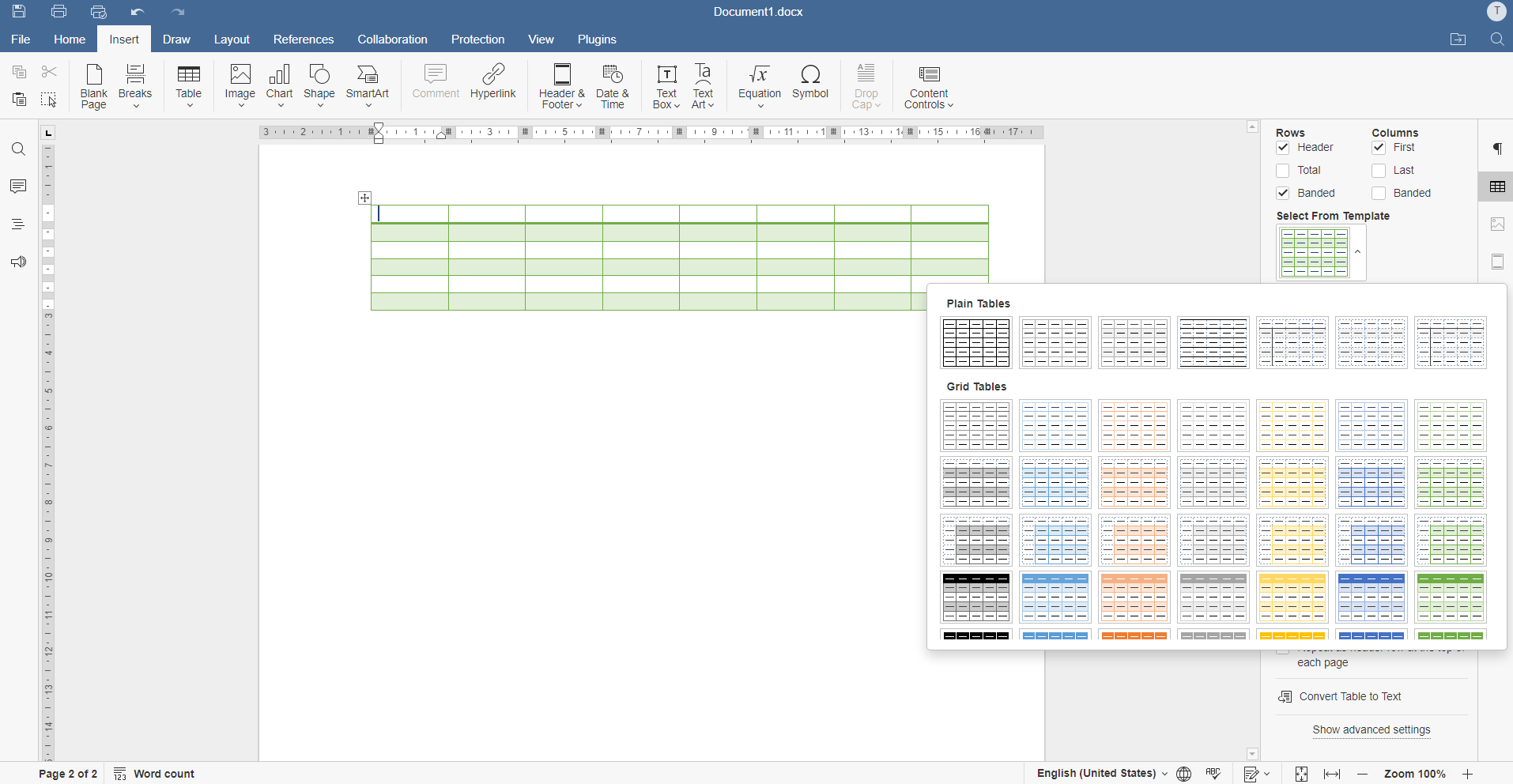- Word permite transformar texto con separadores en tablas de forma automática, ahorrando mucho tiempo.
- El programa reconoce tabulaciones, comas, punto y coma y otros caracteres como delimitadores.
- Las tablas pueden personalizarse completamente: formato, bordes, sombreado, distribución y alineación.
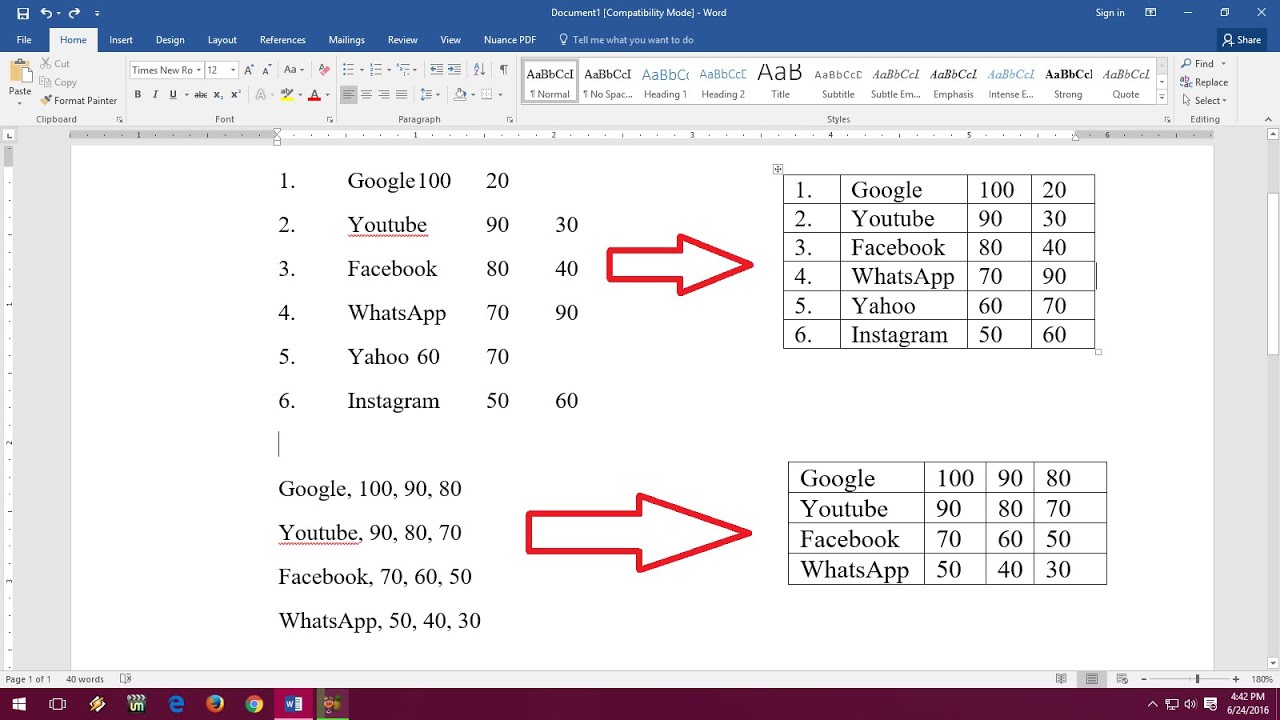
¿Te has encontrado alguna vez con un bloque de texto separado por tabuladores, comas o puntos y comas y te has preguntado cómo transformar esa información en una tabla bien estructurada en Word sin tener que hacerlo manualmente? Microsoft Word, aunque muchos lo usan solo para redactar textos, esconde herramientas muy potentes para trabajar con tablas de forma rápida y profesional.
En este artículo descubrirás todos los secretos y trucos para convertir texto en tabla automáticamente en Word, personalizar su formato, y manejar cualquier tabla como experto. Te guiaré paso a paso, desde los métodos básicos de conversión hasta las formas más avanzadas de edición y formateo, haciendo que el manejo de tablas deje de ser un dolor de cabeza y se convierta en un juego de niños.
¿Por qué usar tablas en Word?
Las tablas permiten organizar información compleja de forma clara y visual. Son ideales para comparar datos, estructurar listas, resúmenes, horarios, informes y también para presentar resultados de manera profesional.
Al trabajar con tablas, todo queda perfectamente alineado en filas y columnas, lo que facilita la lectura tanto digital como impresa. Además, Word ofrece múltiples opciones para personalizar el aspecto y la funcionalidad de estas tablas.
Cómo crear una tabla sencilla en Word
Para empezar desde cero, insertar una tabla es tan sencillo como ubicar el cursor en el lugar deseado del documento, dirigirte a la pestaña ‘Insertar’ y pulsar el botón “Tabla”. A partir de ahí puedes:
- Seleccionar el número de filas y columnas arrastrando sobre la cuadrícula que aparece.
- Utilizar el menú “Insertar tabla” para definir exactamente cuántas filas y columnas necesitas (y, si quieres, el ancho inicial).
- Arrastrar para elegir el tamaño o seleccionar después la opción de autoajuste para que las columnas se repartan proporcionalmente según el espacio disponible o el contenido de cada celda.
Dibujar tablas complejas
Si tu tabla necesita una estructura más compleja (por ejemplo, celdas unidas o divididas, filas o columnas irregulares), puedes usar la herramienta “Dibujar tabla” que encontrarás en la barra de herramientas “Tablas y bordes”. El cursor se convertirá en un lápiz y podrás:
- Dibujar los bordes exteriores de la tabla como un rectángulo.
- A continuación, dibujar de forma manual las líneas que separan columnas y filas según sea necesario.
- Para borrar líneas que hayas añadido por error, cambia al modo “Borrador” y arrástralo sobre la línea a eliminar.
La ventaja de este método es la flexibilidad, sobre todo si quieres un diseño diferente al estándar o necesitas crear estructuras más libres.
Convertir texto en tabla automáticamente: el truco estrella
El verdadero ahorro de tiempo llega cuando ya tienes un texto estructurado con algún tipo de separador: tabulaciones, punto y coma, comas, u otros. Word te permite transformar ese texto en una tabla en cuestión de segundos:
- Prepara tu texto asegurándote de usar el mismo separador en todos los casos (por ejemplo, tabulaciones o punto y coma).
- Selecciona todo el texto a convertir.
- En el menú “Insertar”, ve a “Tabla” y selecciona “Convertir texto en tabla”.
- Elige el tipo de separador que has usado en “Separar texto en”, seleccionando entre ‘tabulaciones’, ‘punto y coma’, ‘coma’, ‘párrafo’ u ‘otro’.
- Clica en “Aceptar” y Word creará la tabla automáticamente, organizando los datos en columnas y filas según los separadores que haya detectado.
Este proceso es increíblemente útil para información que proviene de Excel, correos electrónicos, informes de texto plano o datos copiados de páginas web.
Ejemplo práctico: convertir texto separado por tabuladores
Imagina que tienes este texto:
Nombre Edad Ciudad María 28 Madrid José 35 Sevilla Laura 42 Valencia
Selecciona el bloque completo, sigue los pasos anteriores, y Word lo convertirá en una tabla con tres columnas y tantas filas como líneas haya.
Ajustes adicionales en la conversión
Cuando eliges “Convertir texto en tabla”, Word también te permite definir:
- El número de columnas (que puede calcular automáticamente según los separadores).
- El ancho de las columnas (igual para todas, autoajustable al contenido o especificando manualmente).
- El tipo de ajuste de la tabla respecto a los márgenes del documento.
De esta manera, puedes personalizar cómo se verá tu tabla desde el inicio.
Convertir una tabla en texto: el proceso inverso
¿Quieres volver a tener tus datos como texto normal, por ejemplo para pegarlos en otro programa o enviarlos por correo? Word facilita también la conversión de tabla a texto:
- Selecciona la tabla (o solo las filas que te interesen).
- Accede al menú “Tabla” y elige “Convertir tabla en texto”.
- Elige el separador que prefieras (tabulación, punto y coma, coma o cualquier otro símbolo).
- Pulsa “Aceptar” y la información se convertirá de nuevo en líneas de texto separadas por el carácter seleccionado.
Esta función resulta muy útil para exportar los datos a otros formatos o programas.
Cómo moverse y seleccionar dentro de una tabla
El manejo de las tablas en Word puede ser mucho más ágil si conoces los atajos de teclado y las funciones de selección disponibles:
- Para avanzar de celda en celda, utiliza la tecla TAB (o SHIFT+TAB para retroceder). Así puedes rellenar la tabla rápidamente.
- Cambia de fila o columna usando las flechas del teclado.
- ALT+Inicio y ALT+Fin: mueven el cursor al principio o final de la celda actual.
- ALT+Page Up y ALT+Page Down: te llevan a la celda superior o inferior de la columna actual.
- ALT+5 (en el teclado numérico, con Bloq Num desactivado): selecciona toda la tabla.
El ratón también resulta muy útil: pinchando en los bordes izquierdos o superiores seleccionas filas, columnas o toda la tabla con solo un clic.
Seleccionar, copiar y pegar partes de la tabla
Puedes seleccionar filas, columnas o celdas específicas para copiarlas y pegarlas en otra ubicación dentro del mismo documento o en otros archivos Word. Esto es ideal para reorganizar o reutilizar datos de manera eficiente.
Agregar y eliminar filas o columnas
Añadir o quitar filas y columnas en Word es muy fácil. Solo selecciona la fila o columna, haz clic derecho y selecciona “Insertar…” o “Eliminar fila/columna”. También puedes usar los comandos rápidos en el menú “Tabla”.
Para agregar una fila al final, solo sitúa el cursor en la última celda y pulsa TAB; Word generará automáticamente una fila nueva.
Unir y dividir celdas
¿Necesitas combinar varias celdas para un diseño específico? Selecciona las celdas, ve al menú “Tabla” y selecciona la opción para unir celdas. Para dividir, selecciona la celda y usa “Dividir celdas”, especificando filas y columnas.
Formatear y personalizar tablas
La apariencia de la tabla puede personalizarse en detalle. Word permite cambiar bordes, colores, sombreado y estilos de línea:
- Desde “Formato” > “Bordes y sombreado”, asigna estilos, grosores y colores a los bordes.
- Utiliza la barra de herramientas de tablas para aplicar formatos rápidos.
- Selecciona estilos automáticos en “Autoformato de tabla” para diseños profesionales.
- También puedes crear estilos personalizados ajustando bordes, fondos, fuentes, entre otros.
Autoajuste de ancho de columnas y filas
Por defecto, Word asigna el mismo ancho a todas las columnas, pero puedes ajustarlas para que se adapten al contenido:
- Doble clic en la línea divisoria para autoajustar al contenido.
- Arrastra el borde de la columna manteniendo pulsada la tecla ALT para medir en la regla.
- Selecciona la tabla y usa “Autoajustar” para distribuir el espacio automáticamente.
También puedes modificar la altura de las filas desde las propiedades de la tabla.
Redactor apasionado del mundo de los bytes y la tecnología en general. Me encanta compartir mis conocimientos a través de la escritura, y eso es lo que haré en este blog, mostrarte todo lo más interesante sobre gadgets, software, hardware, tendencias tecnológicas, y más. Mi objetivo es ayudarte a navegar por el mundo digital de forma sencilla y entretenida.